深度技术windows7系统32位教程,IT视窗小编已经分享给大家了,今天小编趁着闲暇之余,写了一篇win7深度64位系统的安装方法,来满足对深度技术系统有不一样需求的用户。win7深度技术系统非常的好用,大家都可以尝试使用下,下面小编就把轻松安装win7深度64位旗舰版系统方法告诉大家。
1、打开下载的系统镜像文件,右击选择“解压Deepin_Win7SP1_Ultimate_X86_201407.iso”。如图1所示
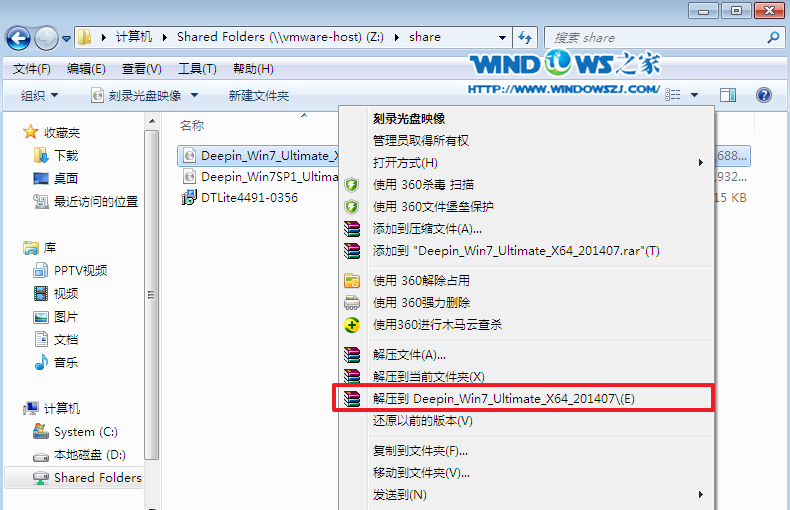
轻松安装win7深度64位旗舰版系统图1
2、双击“setup.exe”.如图2所示
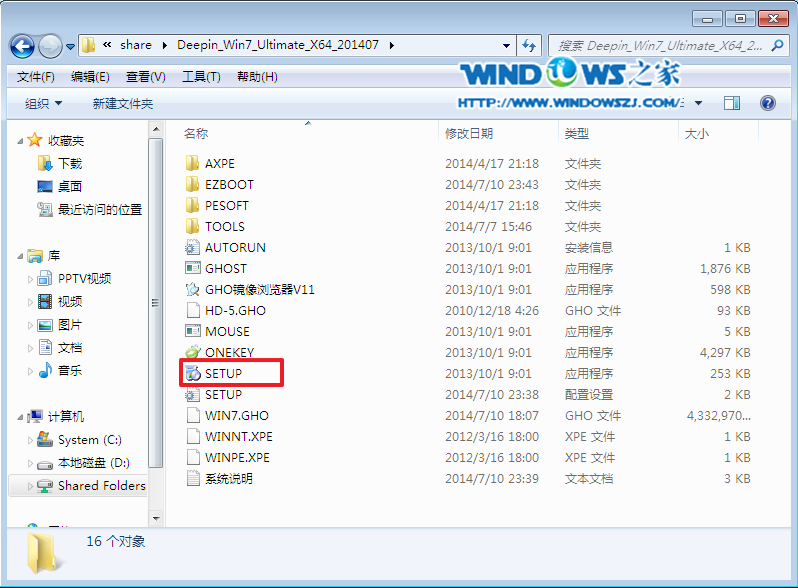
轻松安装win7深度64位旗舰版系统图2
3、点击“安装WIN7X86系统第一硬盘分区”。如图3所示

轻松安装win7深度64位旗舰版系统图3
4、选择“安装”,再按“确定”,如图4所示。安装成功后,按“确定”,如图5所示。点击“打开”之后选择映像文件(扩展名为.iso),最后选择“确定”。如图6所示
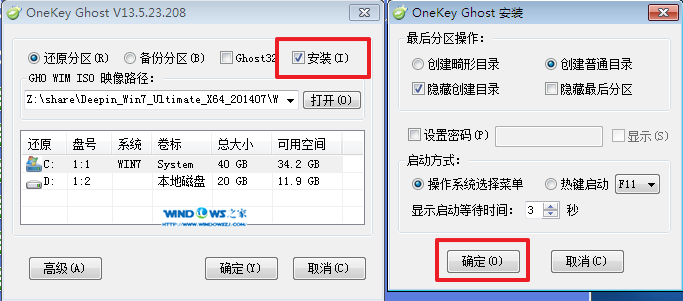
轻松安装win7深度64位旗舰版系统图4
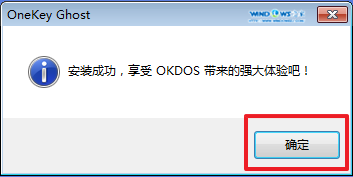
轻松安装win7深度64位旗舰版系统图5

轻松安装win7深度64位旗舰版系统图6
5、选择“是”,立即重启。如图7所示
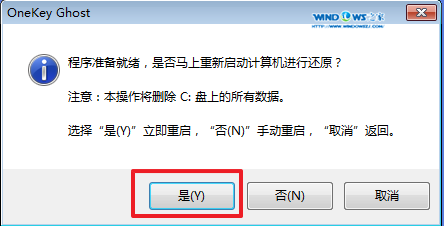
轻松安装win7深度64位旗舰版系统图7
6、因为是完全自动进行安装的,所以安装过程相关顺序这里不做一一解释。我们耐心等待硬盘装windows7系统完成即可。如图8、图9、图10所示:
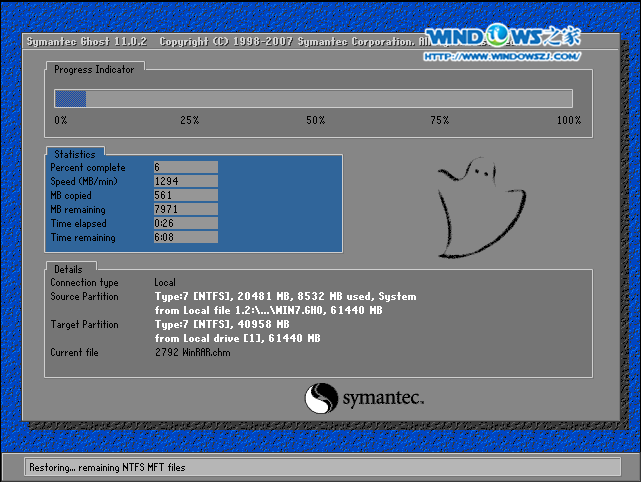
轻松安装win7深度64位旗舰版系统图8
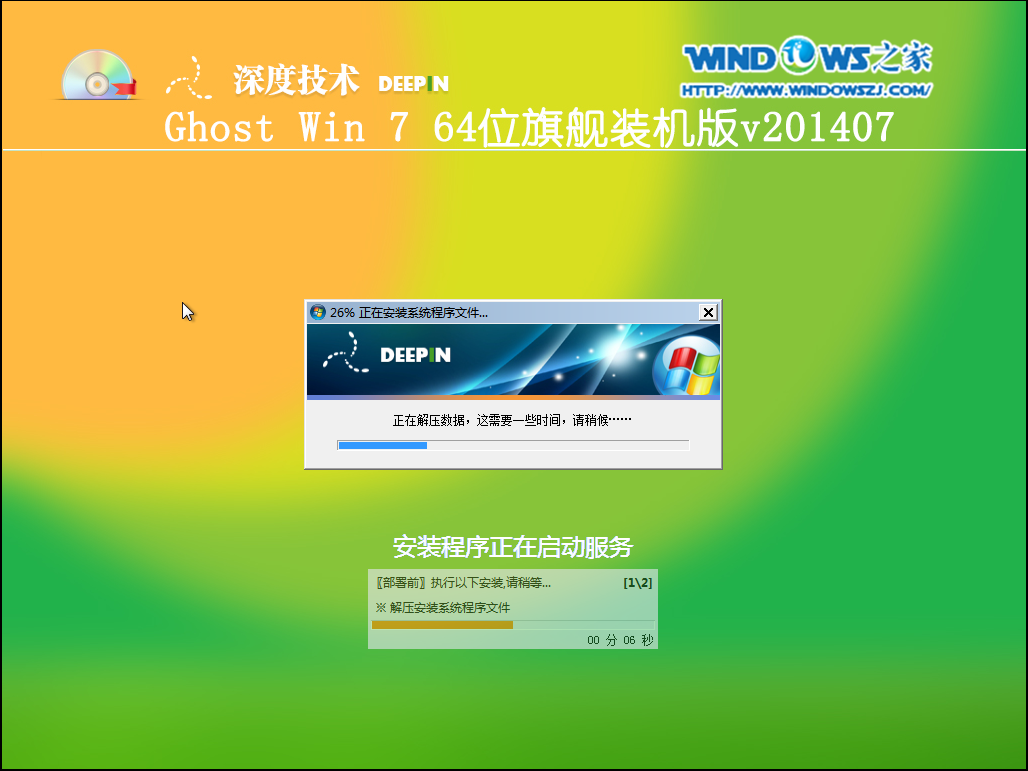
轻松安装win7深度64位旗舰版系统图9

轻松安装win7深度64位旗舰版系统图10
7、重启后,系统就安装好了,如图11所示
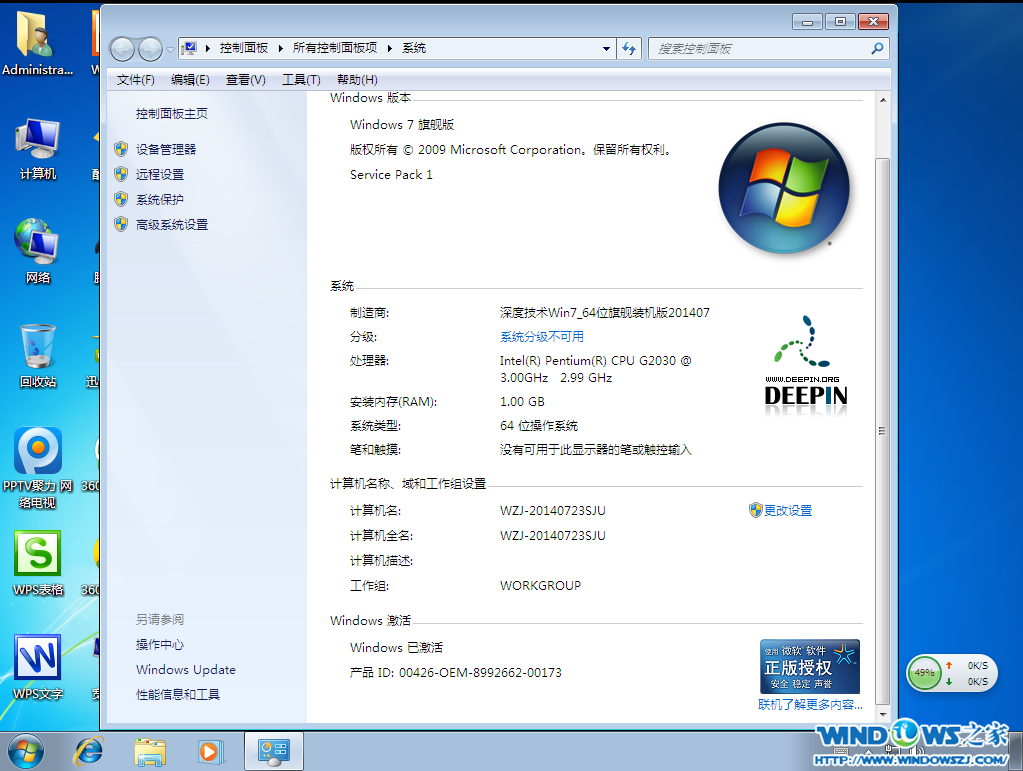
轻松安装win7深度64位旗舰版系统图11
上面的全部内容就是IT视窗小编为网友们带来的轻松安装win7深度64位旗舰版系统的方法了,深度技术windows7系统这么的好用,安装的方法又这么的简单,网友们就抓紧速度去安装下深度技术windows7系统吧。深度xp系统之家细心的小编也给大家带来了,喜欢使用windows xp系统的网友可以访问下。
Copyright ©2018-2023 www.958358.com 粤ICP备19111771号-7 增值电信业务经营许可证 粤B2-20231006